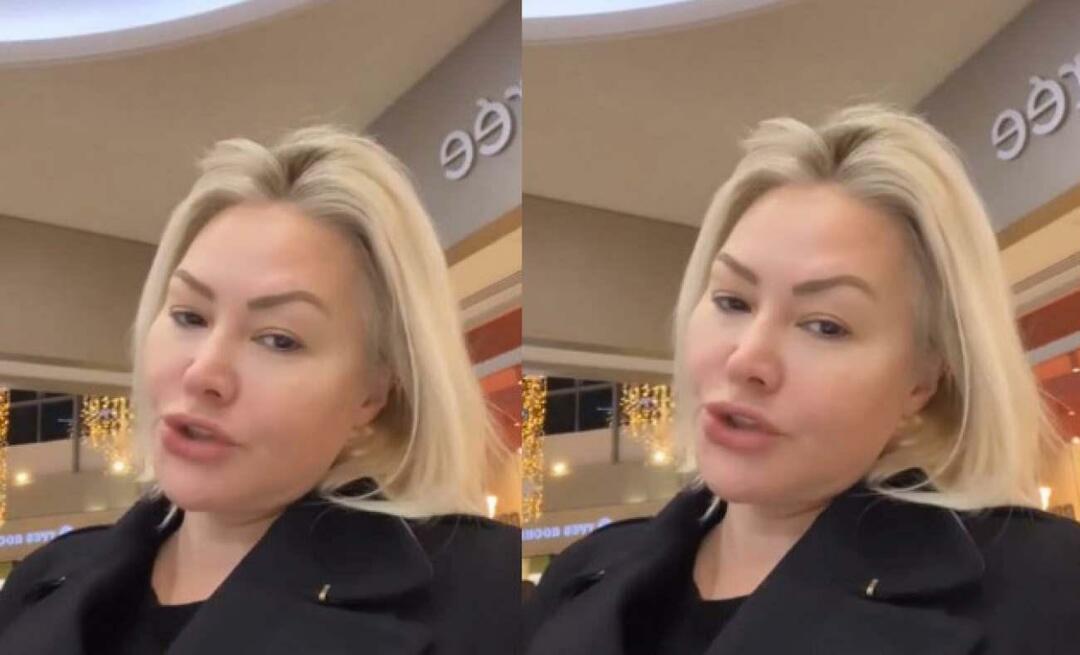Hoe de openbare bèta van iOS 13 te verlaten en terug te keren naar iOS 12
Appel Ios 13 Iphone Ios Held / / March 16, 2020
Laatst geupdate op
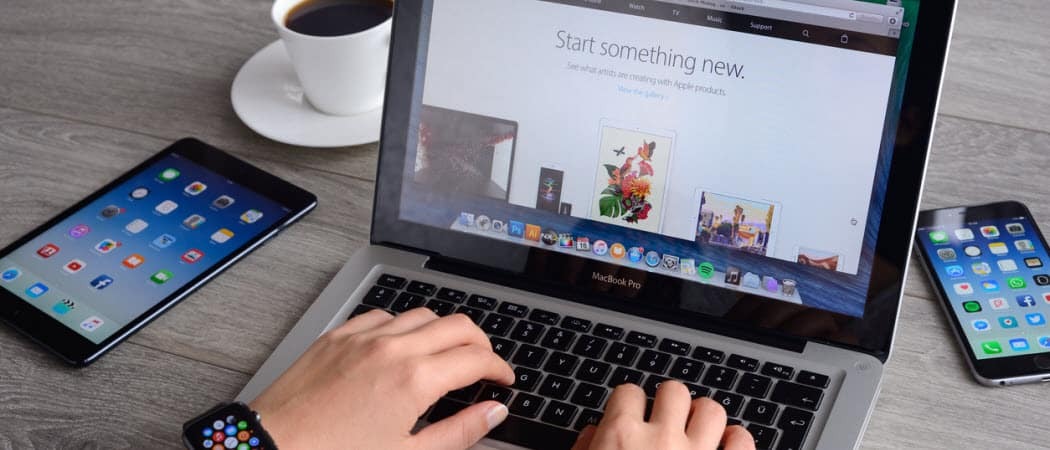
Apple heeft deze week de openbare bètaversie van iOS 13 uitgerold en als je erin springt en nu beseft dat het niets voor jou is, kun je de bèta verlaten en terugkeren naar je vorige versie.
Door een openbare bèta te installeren, kunt u spelen en pre-releaseversie van software testen op uw favoriete apparaten. Bètatests zijn echter niet voor iedereen. Als je dat bent heeft onlangs de iOS 13-bèta geïnstalleerd op uw iPhone of iPad en wilt u uw apparaat terugzetten naar de vorige versie, dan kunt u dit doen door deze stappen te volgen.
De openbare bèta van iOS 13 afsluiten, herstellen
In de volgende aanwijzingen wordt ervan uitgegaan dat u een back-up van uw iPhone-gegevens hebt gemaakt voordat u bijwerkt naar iOS 13 via iTunes of iCloud. Als je dat niet hebt gedaan, is de enige manier om je gegevens op je apparaat te bewaren het blijven gebruiken van de openbare bèta van iOS 13, verlaat vervolgens het Apple Beta Software-programma zodra de eerste openbare versie van iOS 13 later wordt uitgebracht jaar. Anders betekent teruggaan naar iOS 12 op uw apparaat dat u helemaal opnieuw moet beginnen.
Installeer de nieuwste openbare versie van iOS opnieuw
- Sluit je aan iOS 13-apparaat met een USB-kabel in uw computer.
- Open iTunes.
- Zet uw apparaat in Herstelmodus.
Op een iPhone 8 of hoger: Druk op en laat de knop Volume omhoog onmiddellijk los. Druk kort op de knop Volume omlaag. Houd vervolgens de zijknop ingedrukt totdat u het herstelmodusscherm ziet.
Op een iPhone 7 of iPhone 7 Plus: Houd de knoppen Sleep / Wake en Volume omlaag tegelijkertijd ingedrukt. Laat de knoppen niet los wanneer u het Apple-logo ziet. Houd in plaats daarvan beide knoppen ingedrukt totdat u het herstelmodusscherm ziet.
Op een iPhone 6s en eerder of iPod touch: Houd de knoppen voor de sluimerstand en de startknop tegelijkertijd ingedrukt. Laat de knoppen niet los wanneer u het Apple-logo ziet. Blijf beide knoppen ingedrukt houden totdat u het herstelmodusscherm ziet.
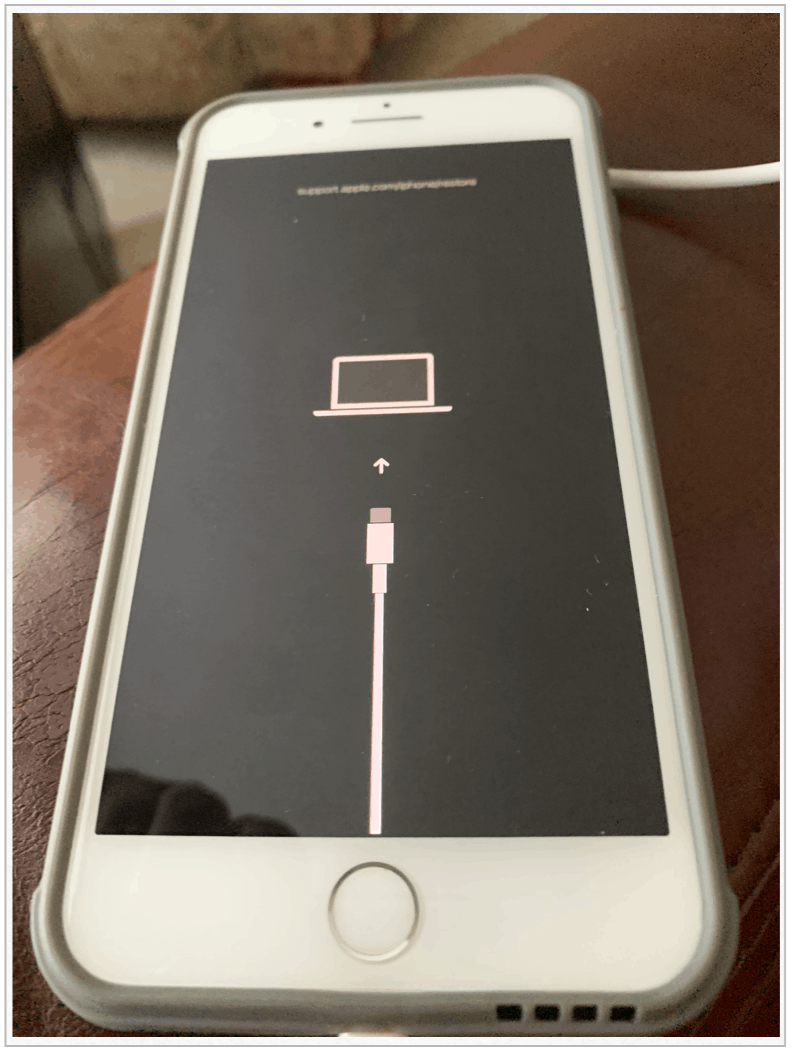
De volgende:
- Klik in iTunes op Telefoon herstellen.
- Als een update vereist is, wordt u mogelijk gevraagd Herstel en update in plaats daarvan.
- Klik De volgende, indien nodig.
Gedurende deze tijd downloadt uw computer de meest recente openbare versie van iOS van internet. Gedurende deze tijd knippert uw telefoon mogelijk heen en weer; koppel hem niet los van uw computer. Dit proces kan even duren, afhankelijk van de snelheid van uw internetverbinding.
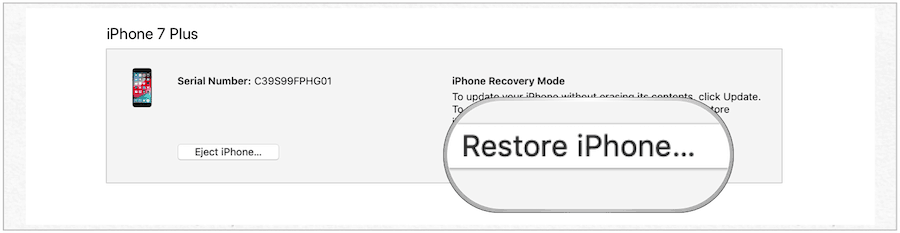
Nadat uw telefoon opnieuw is opgestart, volgt u deze stappen:
- In iTunes op je computer, activeer je iPhone.
- Klik Doorgaan met.
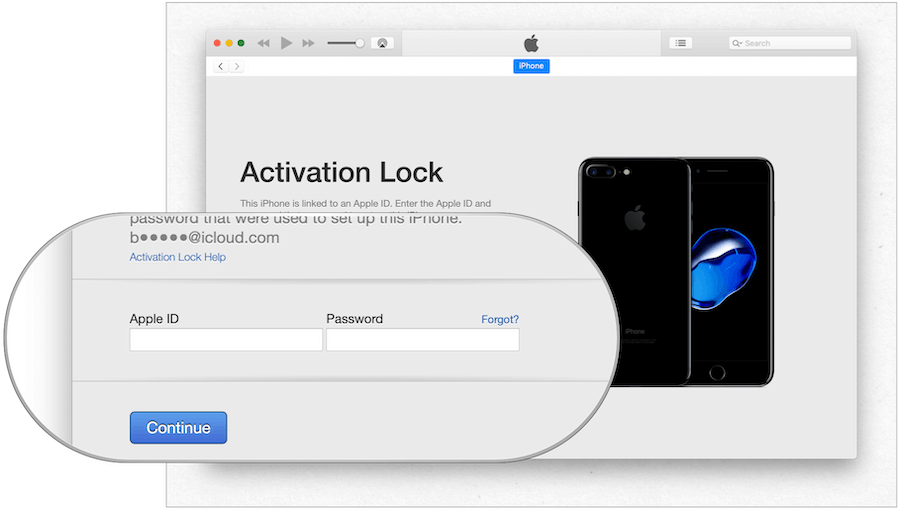
Je iPhone instellen
Voer op je iPhone de volgende stappen uit:
- druk de Thuis knop (of veeg).
- Kies jouw taal.
- Selecteer uw Land of Regio.
- Kraan Handmatig instellen.
- Kies een wifi-netwerk.
- Kraan Doorgaan met op het scherm Gegevens en privacy.
- Tik op Doorgaan op de Touch ID (of Face ID) scherm. Volg de instructies om uw ID aan te maken.
- Maak een Wachtwoord.
- Onder Apps en gegevens wordt u gevraagd of u uw gegevens wilt herstellen. Keuzes zijn onder meer:
- Herstel van iCloud Backup
- Herstel van iTunes Backup
- Instellen als nieuwe iPhone
Om te herstellen van iCloud:
- Kraan Herstel van iCloud Backup:
- Voer uw Apple ID en wachtwoord.
- Verifieer uw account, indien van toepassing.
- Mee eens de algemene voorwaarden.
- Kies een back-up. Hoogstwaarschijnlijk zie je de laatste back-up die je hebt uitgevoerd op iOS 12, gevolgd door de vorige back-up die is uitgevoerd op iOS 13. Kies in dit geval de eerste.
Om te herstellen van iTunes:
- Kraan Herstel van iTunes Backup tijdens het installatieproces op uw apparaat.
- Verbind uw iPhone naar jouw computer.
- Klik Doorgaan met op het scherm Welkom bij iPhone.
- Selecteer Begin op de pagina Synchroniseren met iTunes.
- Klik Back-up terugzetten en volg de aanwijzingen.
Instellen als nieuwe iPhone:
- Kraan Instellen als nieuwe iPhone tijdens het installatieproces op uw apparaat.
- Voer uw Apple ID en wachtwoord.
- Verifieer uw account, indien van toepassing.
- Klik onder Expressinstellingen op Doorgaan met.
- Klik in het scherm Keep Your iPhone Up to Data op Doorgaan met.
- Klik Doorgaan met om Apple Pay in te stellen of kies Later instellen in Wallet.
- Klik op Doorgaan om de schermtijd in te stellen of kies Later instellen in Instellingen.
- Tik op het scherm App Analytics op Deel met app-ontwikkelaars.
- Tik ten slotte op Begin.
Je iPhone is nu teruggekeerd naar de nieuwste openbare versie van iOS 12. Uw gegevens zijn hersteld, tenzij u hebt besloten om als nieuwe telefoon in te stellen.
De openbare bèta van iOS 13 afsluiten en uw apparaat uitschrijven
Als je het proces van het verwijderen van de openbare bètaversie van iOS 13 niet wilt doorlopen, maar niet langer aan het proces wilt deelnemen, is het mogelijk. In dit geval ontvangt uw iPhone pas een update als de eerste openbare versie van iOS 13 beschikbaar is.
- Ga naar de Instellingen app op je iPhone.
- Scroll naar beneden en tik op Profiel.
- Tik op de iOS 13 / iPadOS 13 bèta.
- Selecteer Profiel verwijderen.
- Start je opnieuw op iPhone, indien nodig.
Je iPhone ontvangt niet langer openbare bèta-updates voor iOS 13.
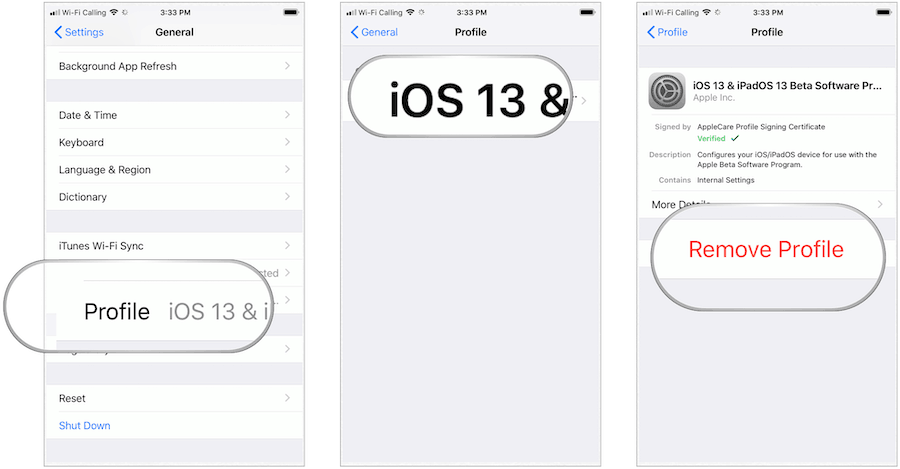
Het Apple Public Beta-programma afsluiten
Als u niet langer lid wilt zijn van het Apple Public Beta Program, kunt u het programma verlaten.
- Inloggen met uw account de bètawebsite.
- Bezoek deze pagina en scrol naar beneden.
- Klik Verlaat het Apple Beta-softwareprogramma.
- Klik in de pop-up op Programma verlaten.
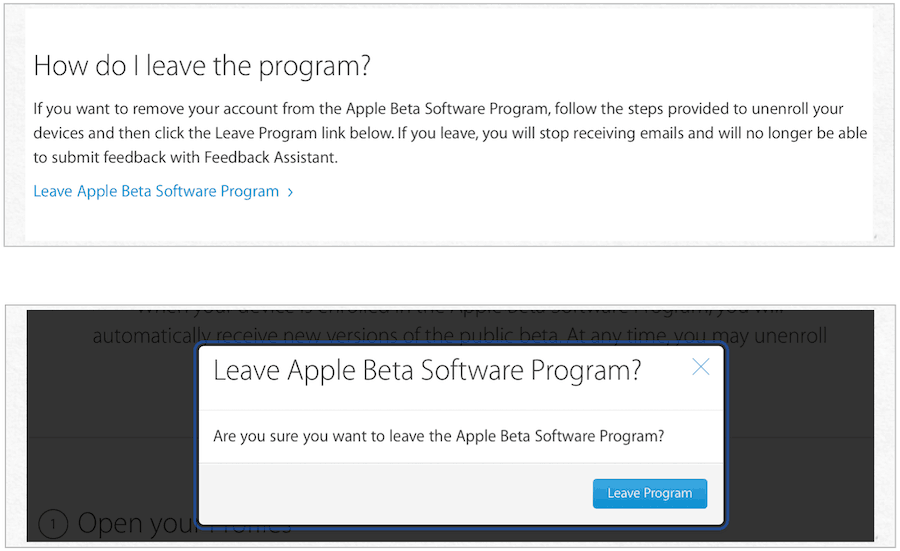
U bent niet langer lid van het Apple Beta Software-programma. Jij kan opnieuw deelnemen om openbare bètaversies van iOS, iPadOS, macOS en tvOS te installeren.
Nieuwe officiële versies van elk van deze softwaretitels zijn verwacht dit najaar aan te komen naast een nieuwe versie van watchOS voor Apple Watch.